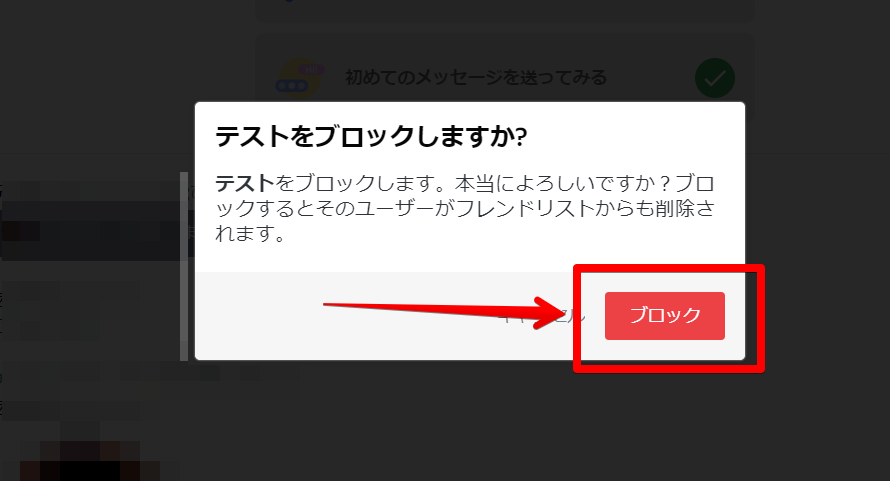【Discord】ブロックする方法を解説!相手にバレる?どうなるか知りたい
Discordは、簡単に多くの人とコミュニケーションがとれて便利な反面、特定の人と絡みたくなくてブロックしたくなることもあります。
しかし「相手に気づかれたら面倒…」と思ってしまいますよね?
この記事では、Discordでブロックする方法やブロックすると相手にバレるのかなどの疑問を解説します。
ブロック以外で相手と距離をおく方法も併せて紹介するので、参考にしてみてください!
Contents[OPEN]
【Discord】相手をブロックする方法
ブロックする方法をスマホとパソコンで紹介します。それぞれやり方が少し違うので、ニーズに合わせて試してみてください。
【スマホ】相手をブロックする方法
スマホのdiscordアプリで相手をブロックする方法です。
ホーム画面下の人型マークをタップし、フレンドの一覧を表示させます。
ブロックしたい相手を選択。
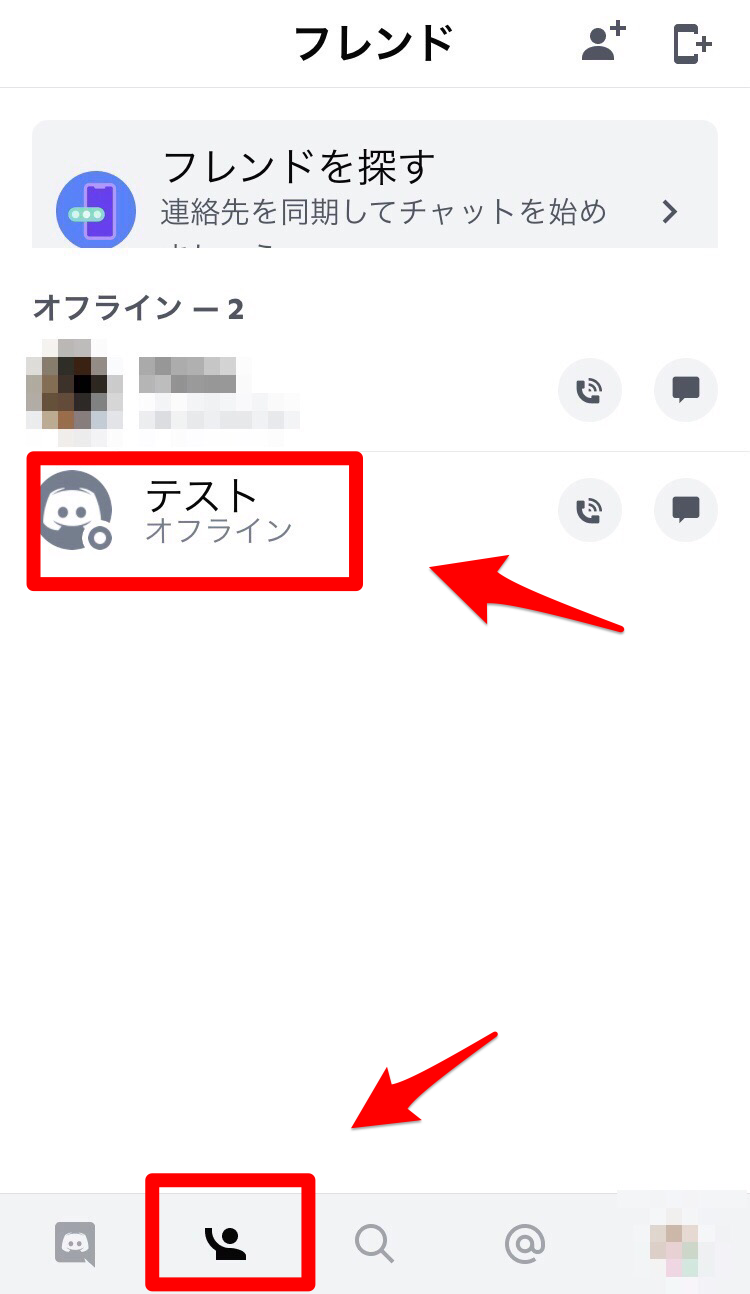
右上の「・・・」をタップ。
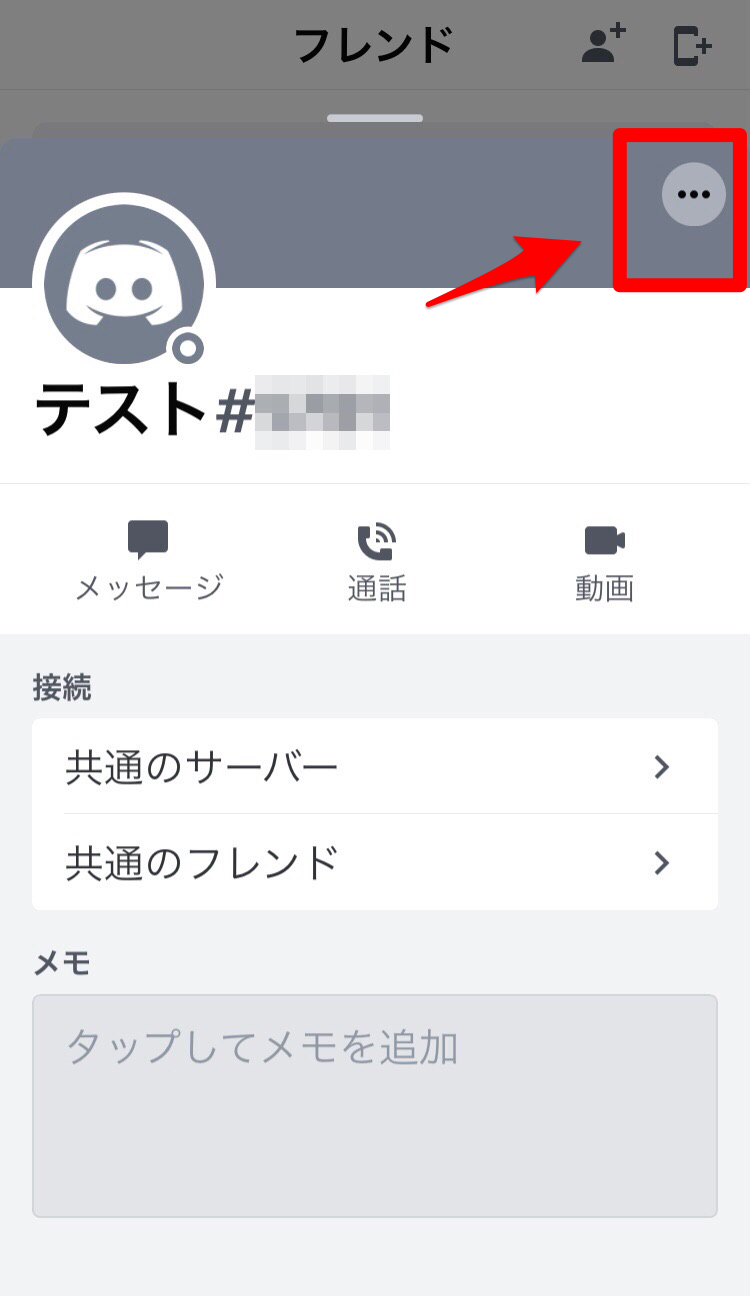
赤文字で「ブロック」と表示されるので、タップするとブロックが完了します。
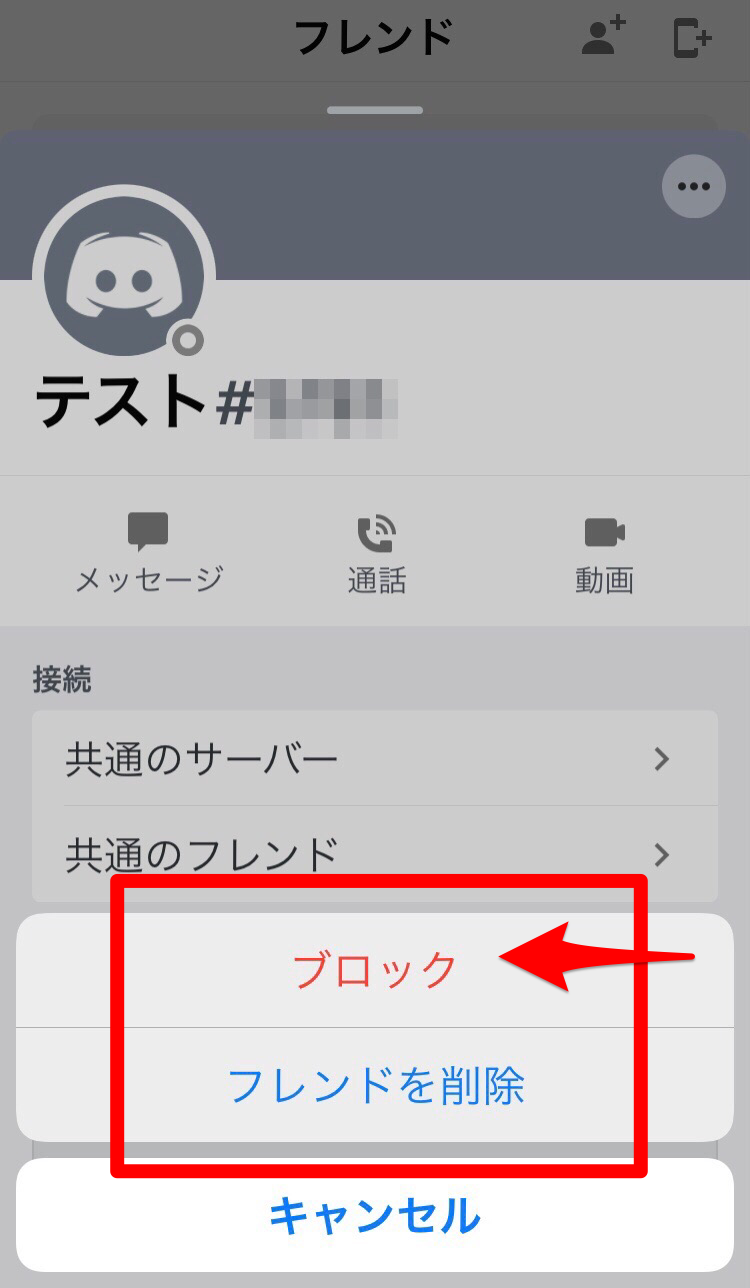
【PC】フレンドリストでブロックする方法
パソコンでブロックする場合は、複数の方法があります。
相手とフレンドになっている場合は、フレンドリストから相手をブロック可能です。
まず、左側に表示されている「フレンド」をクリックし、「全て表示」でフレンドリストを開きます。
リストからブロックしたい人にカーソルを合わせて右クリック。
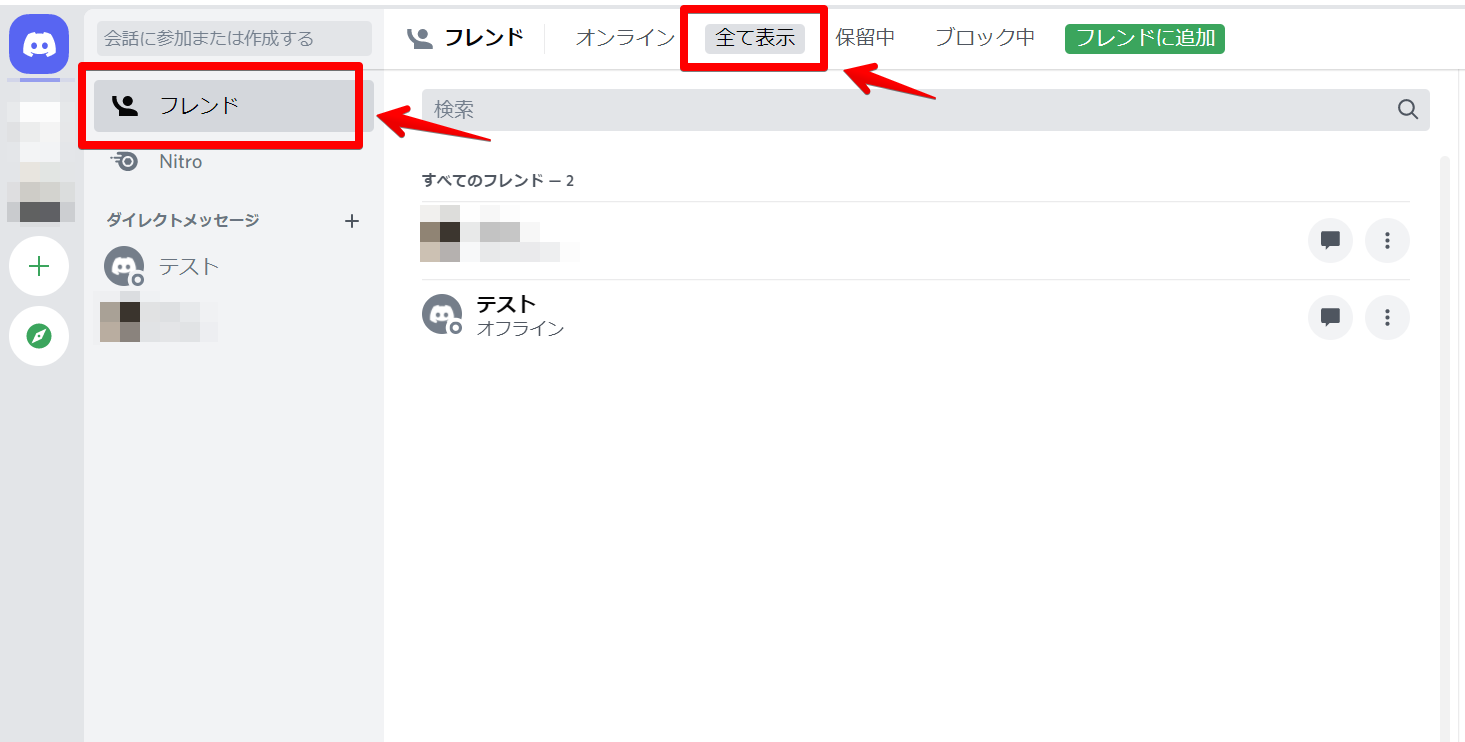
開いたメニューの一番下にある「ブロック」をクリックします。
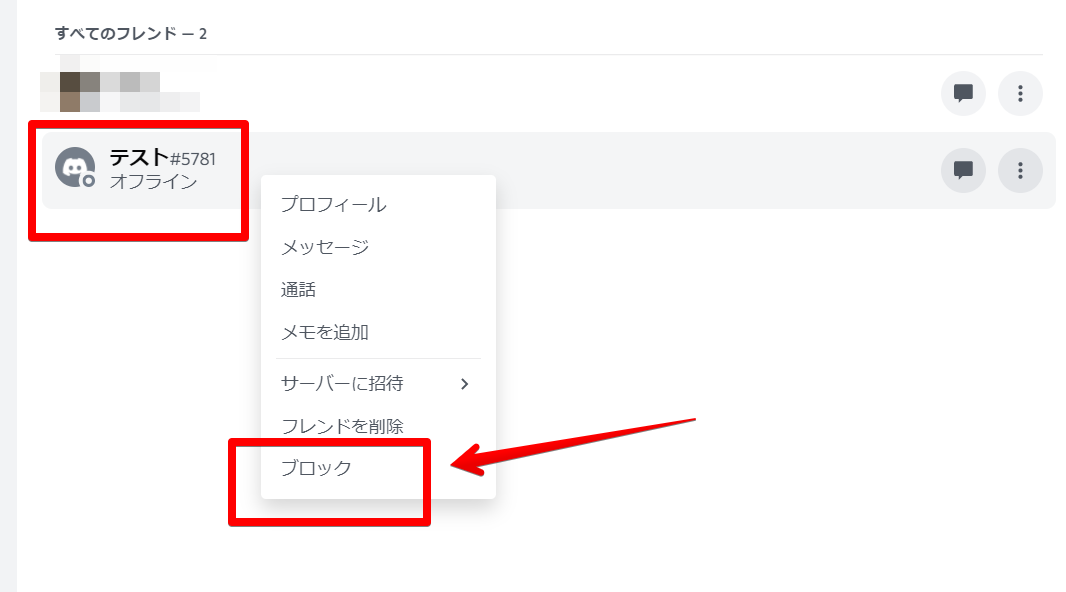
「ブロックするとそのユーザーがフレンドリストからも削除されます」と表示されるので、「ブロック」をクリックしましょう。
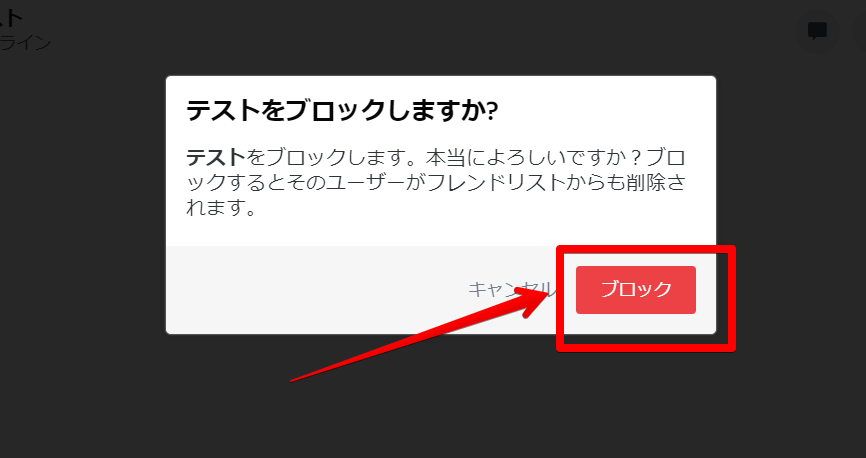
【PC】DMでブロックする方法
ブロックしたい相手とDMのやりとりをしたことがある場合は、DMからブロックできます。
DMの送受信リストを開き、相手のアカウント名かアイコンを右クリックします。開かれたメニューにある「ブロック」をクリックすれば、ブロック完了です。
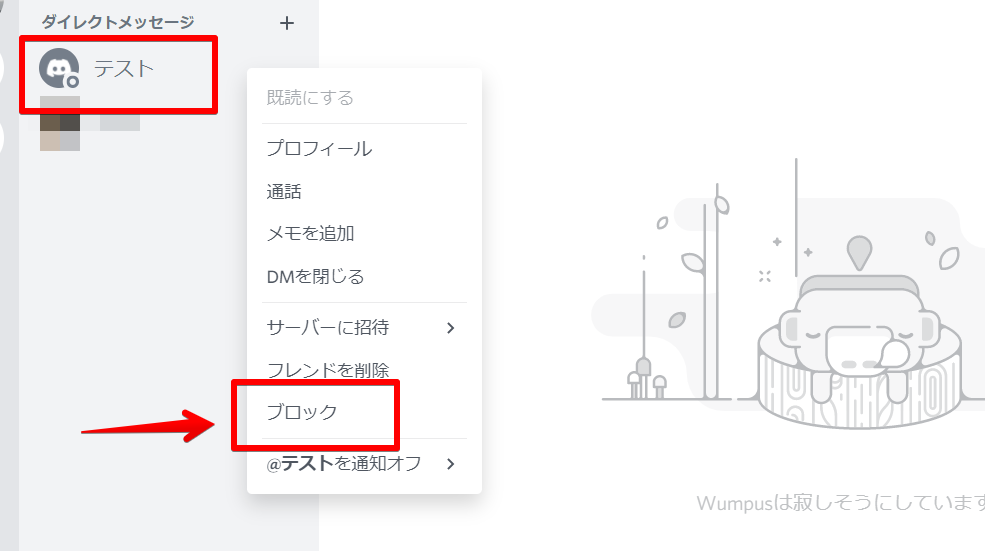
また、相手とのDMでのやりとりからもブロックできます。
相手とのDMを開くと、画面上部に「ブロック」が表示されています。
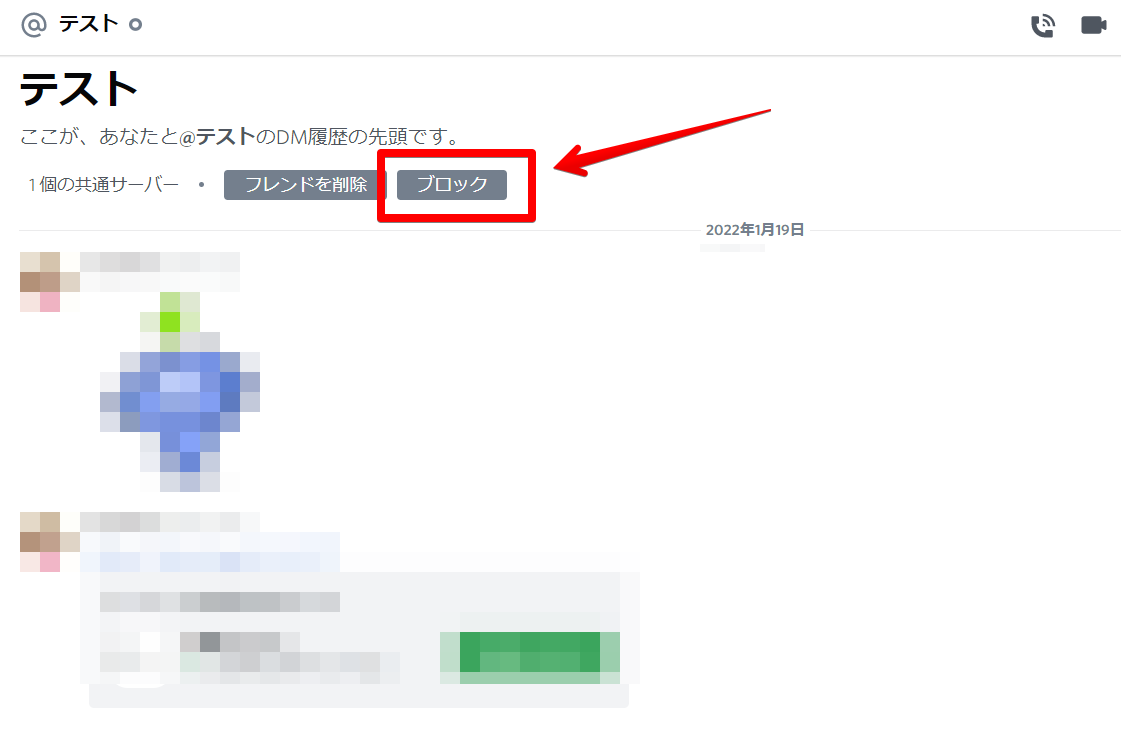
「ブロック」をクリックすれば、ブロックは完了し「スパムとして通報」という表示へ変化します。
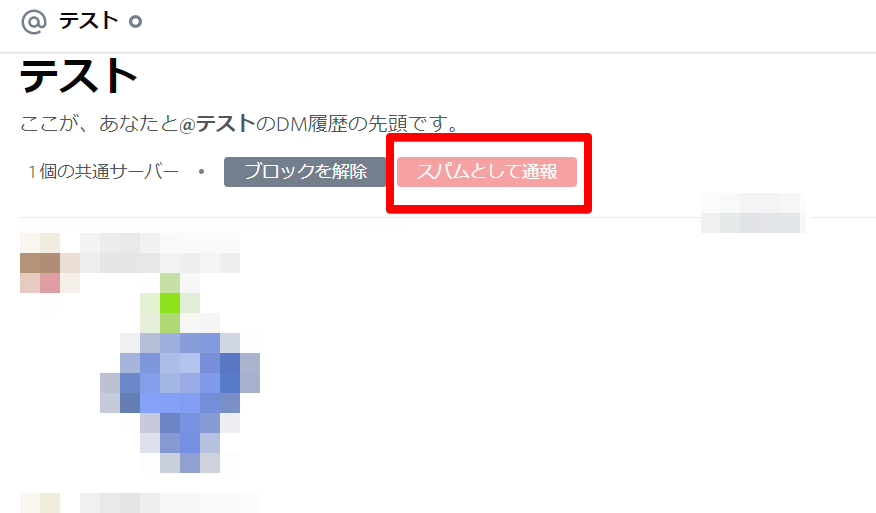
スパムなどの迷惑なメッセージの場合は、ブロック後に通報しておきましょう。
【PC】サーバーからブロックする方法
同じサーバーのメンバーであれば、そこからブロックすることもできます。
サーバーに入り、右上の人型マークをクリックしてメンバーリストを開きます。
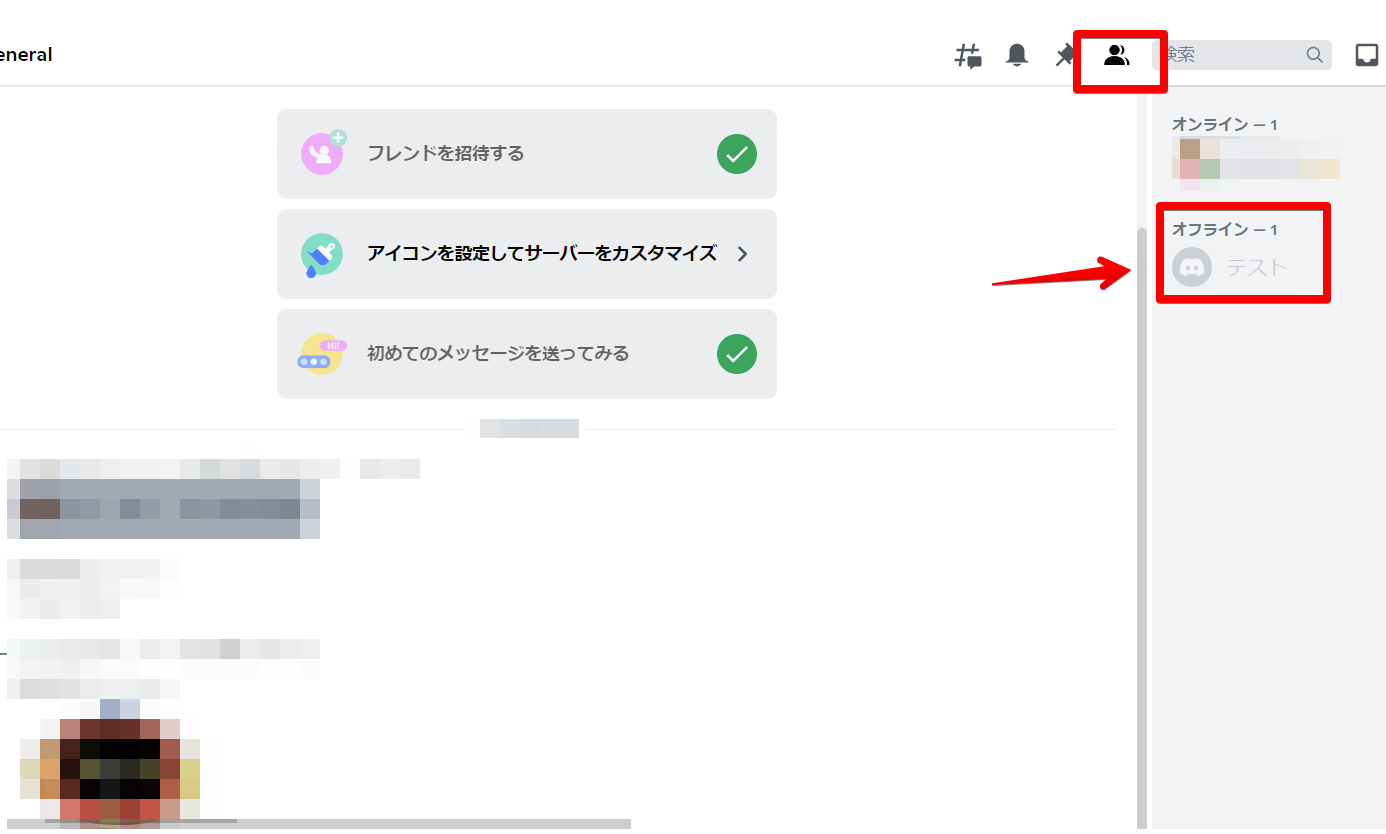
ブロックしたいメンバーにカーソルを合わせて右クリック。「ブロック」が表示されます。
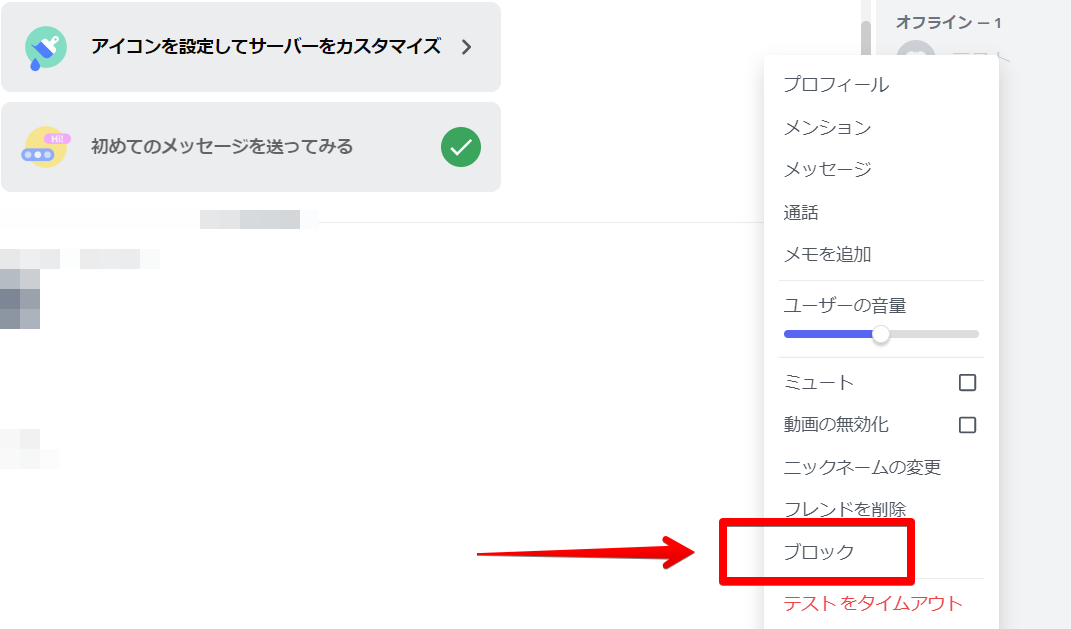
確認の表示が出るので、「ブロック」をクリックして完了です。